Windows 11 停止代码内存管理:7 个修复
在文章实战开发的过程中,我们经常会遇到一些这样那样的问题,然后要卡好半天,等问题解决了才发现原来一些细节知识点还是没有掌握好。今天golang学习网就整理分享《Windows 11 停止代码内存管理:7 个修复》,聊聊,希望可以帮助到正在努力赚钱的你。

如果您的 PC 出现内存管理错误,您需要查看这些 Windows 11 停止代码内存管理修复程序。
如果您的系统崩溃并出现蓝屏或 BSOD,您可能已经看到了Windows 11 停止代码内存管理错误。它将在屏幕上显示 MEMORY_MANAGEMENT,表明系统内存管理存在问题。
例如,它可能(或可能不)伴随着停止代码,如0x0000001A。有时您可以通过基本重启来解决错误,但它通常涉及额外的故障排除步骤。
如果您在 Windows 11 PC 上遇到错误,请应用以下修复程序并运行扫描以使您的系统重新启动并运行。
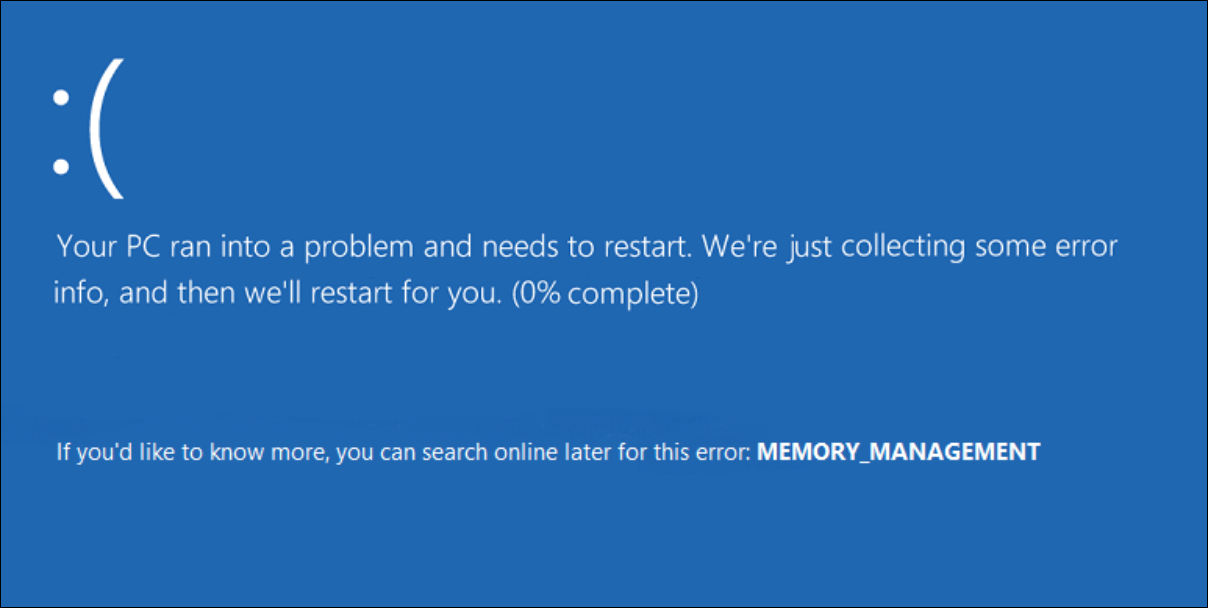
重启你的电脑
您收到停止代码内存管理错误的原因有多种。诸如损坏的硬件驱动程序或操作系统文件之类的事情可能会导致问题。最坏的情况是硬件故障。
在深入了解故障排除兔子洞之前,请先重新启动 Windows 11。这会清除系统和应用程序缓存并提供新的会话。
要重新启动,请右键单击开始按钮,然后单击关闭或注销 > 重新启动。
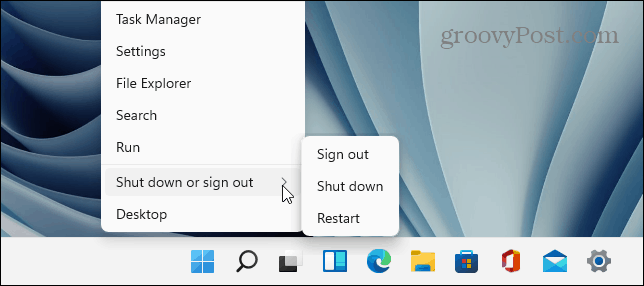
如果基本重新启动无法解决错误,请继续执行以下一个(或两个)步骤以使您的 PC 正常工作。
运行 Windows 内存诊断工具
接下来,尝试对已安装的内存或 RAM 运行诊断扫描。Windows 有一个内置工具可以扫描错误。
要运行 Windows 内存诊断工具扫描,请使用以下步骤:
- 点击键盘快捷键Windows 键 + R启动“运行”对话框,输入MdSched,然后点击Enter或单击OK。
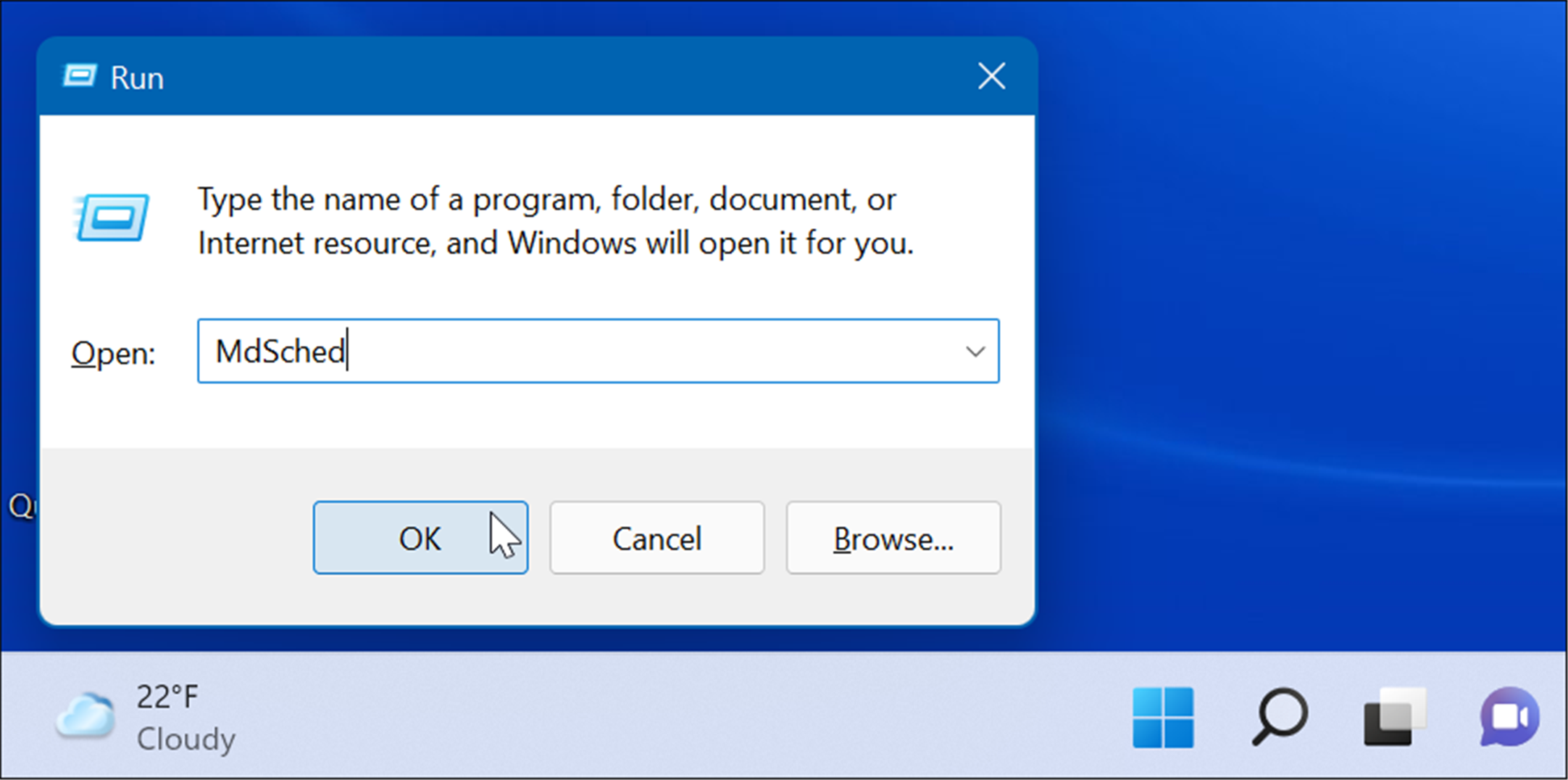
- 当Windows 内存诊断工具启动时,单击顶部的立即重新启动并检查问题选项。
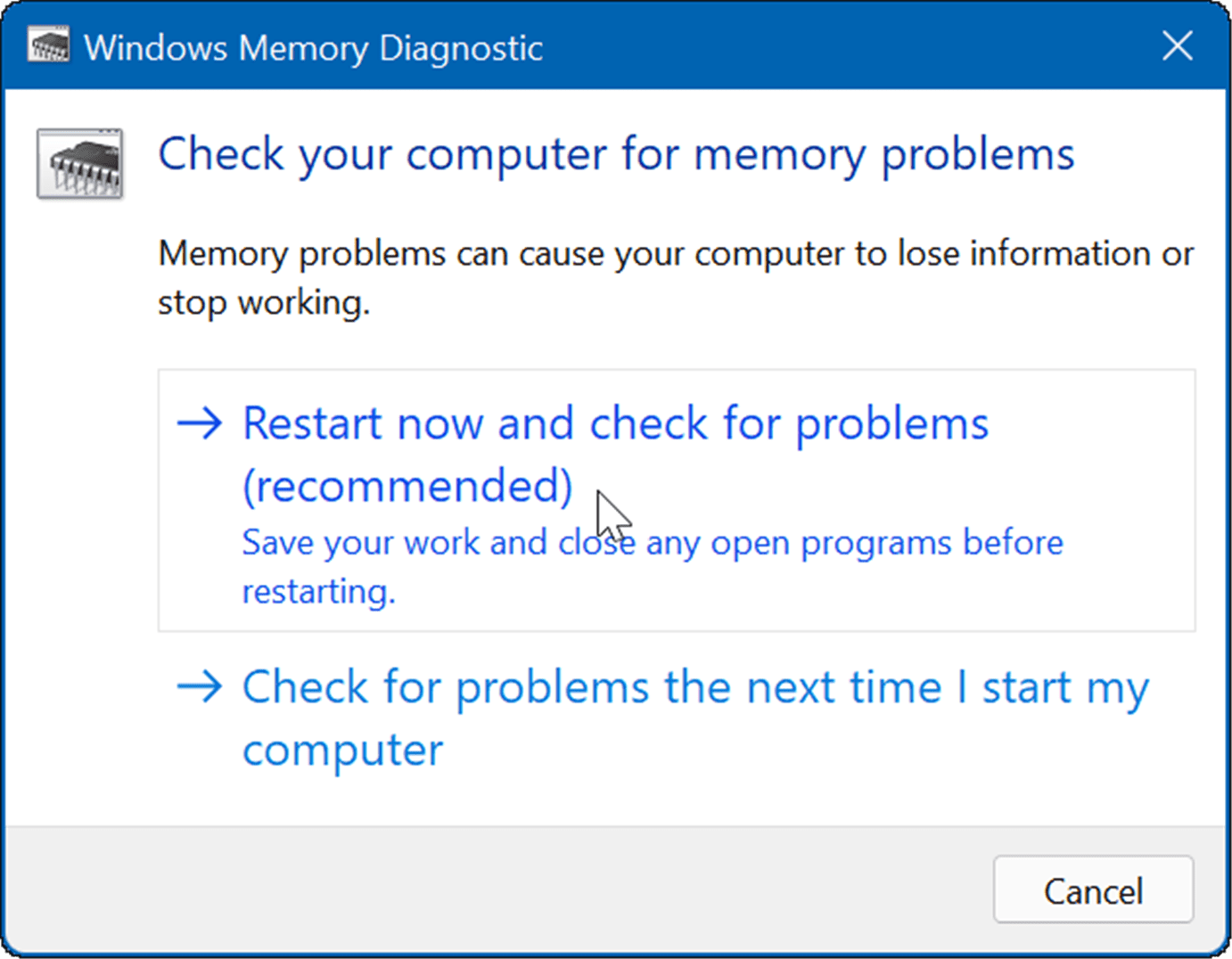
- 当您的计算机重新启动时,该工具将运行系统 RAM 的诊断扫描。
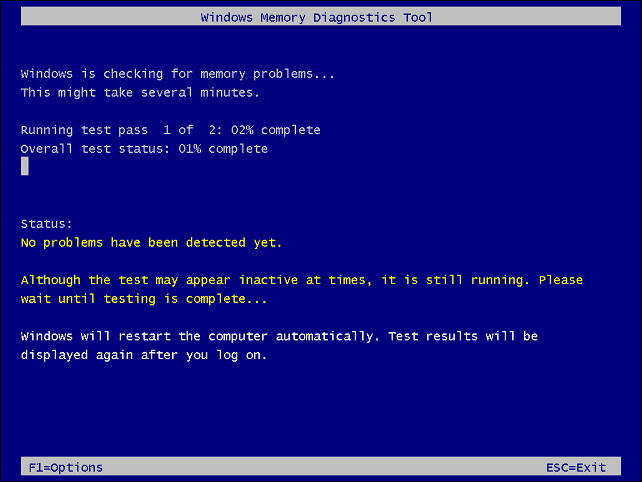
- 请注意,此测试可能需要几分钟才能运行。因此,您可能想在完成时喝杯咖啡。如果它没有发现任何错误,您可能需要使用 memtest86+运行第二次诊断扫描以进行第二次查看。Memtest86+ 是免费和开源的。
运行 DISM 和 SFC 扫描
如果您的系统文件已损坏,则可能会导致 PC 上的内存管理出现问题。运行部署映像系统管理DISM扫描和系统文件检查器SFC扫描将检测损坏的文件并将其替换为工作文件。
首先,通过执行以下操作运行SFC扫描:
- 右键单击开始按钮并从菜单中选择 Windows 终端(管理员)。
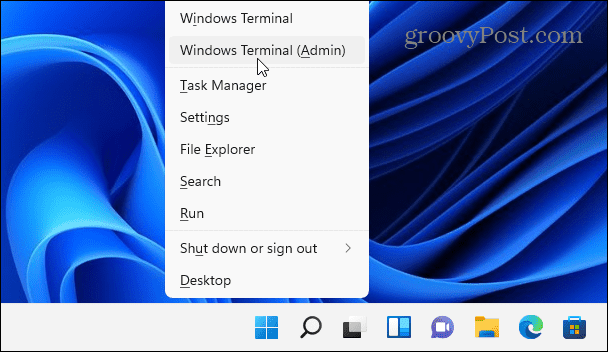
- 接下来,在终端中键入以下命令并按Enter:
sfc /scannow
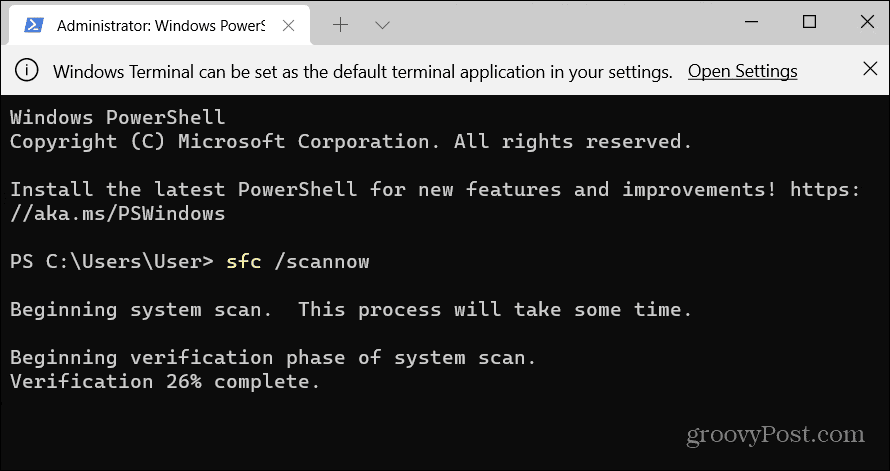
- 如果 SFC 扫描检测到错误但无法修复损坏的文件,请运行DISM扫描。它检测错误并将损坏的文件替换为直接来自 Microsoft 服务器的工作文件。在终端中运行以下命令。
DISM /Online /Cleanup-Image /RestoreHealth
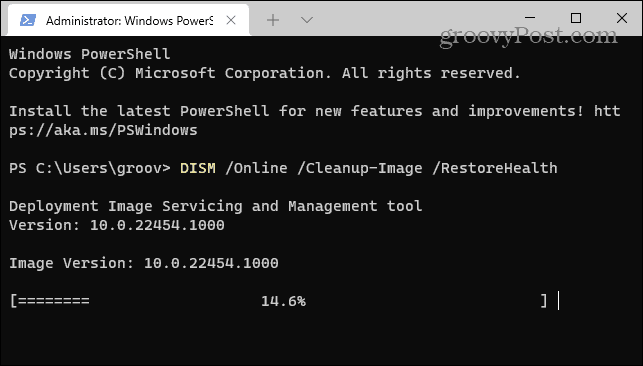
检查更新
使您的 Windows 系统保持最新状态对于 PC 的安全性和稳定性至关重要。此外,Windows Update 可以找到需要更新的硬件驱动程序。
要手动更新 Windows 11,请执行以下操作:
- 单击开始按钮并选择设置图标。或者,使用键盘快捷键Windows 键 + I直接打开它。
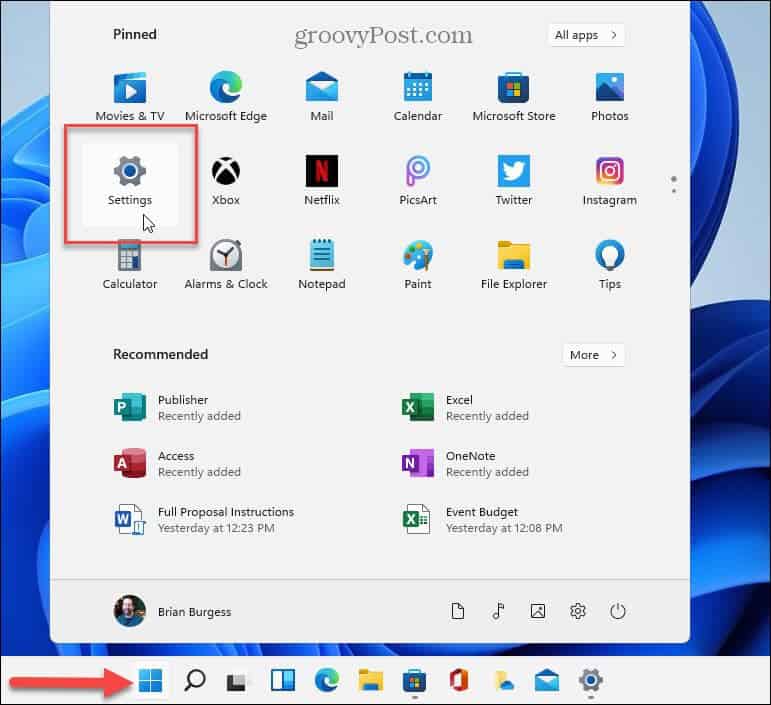
- 单击左侧边栏中的Windows 更新,然后单击检查更新 按钮。
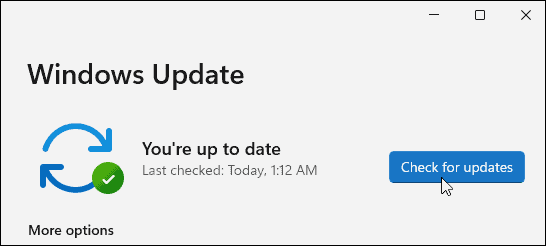
- 安装任何可用的更新并在必要时重新启动您的 PC。
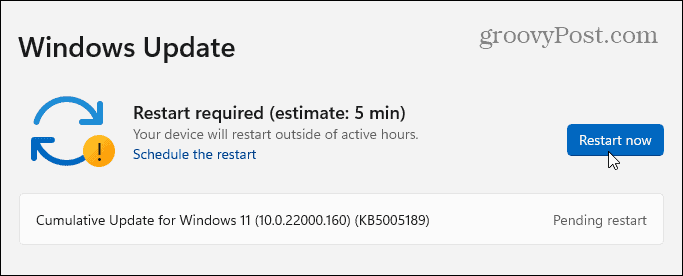
- 如果 Windows 已更新,另一个查找硬件更新的地方是通过制造商的更新实用程序(如果有的话)。如果您的系统没有 OEM 更新应用程序,请查看制造商的支持站点以下载更新。
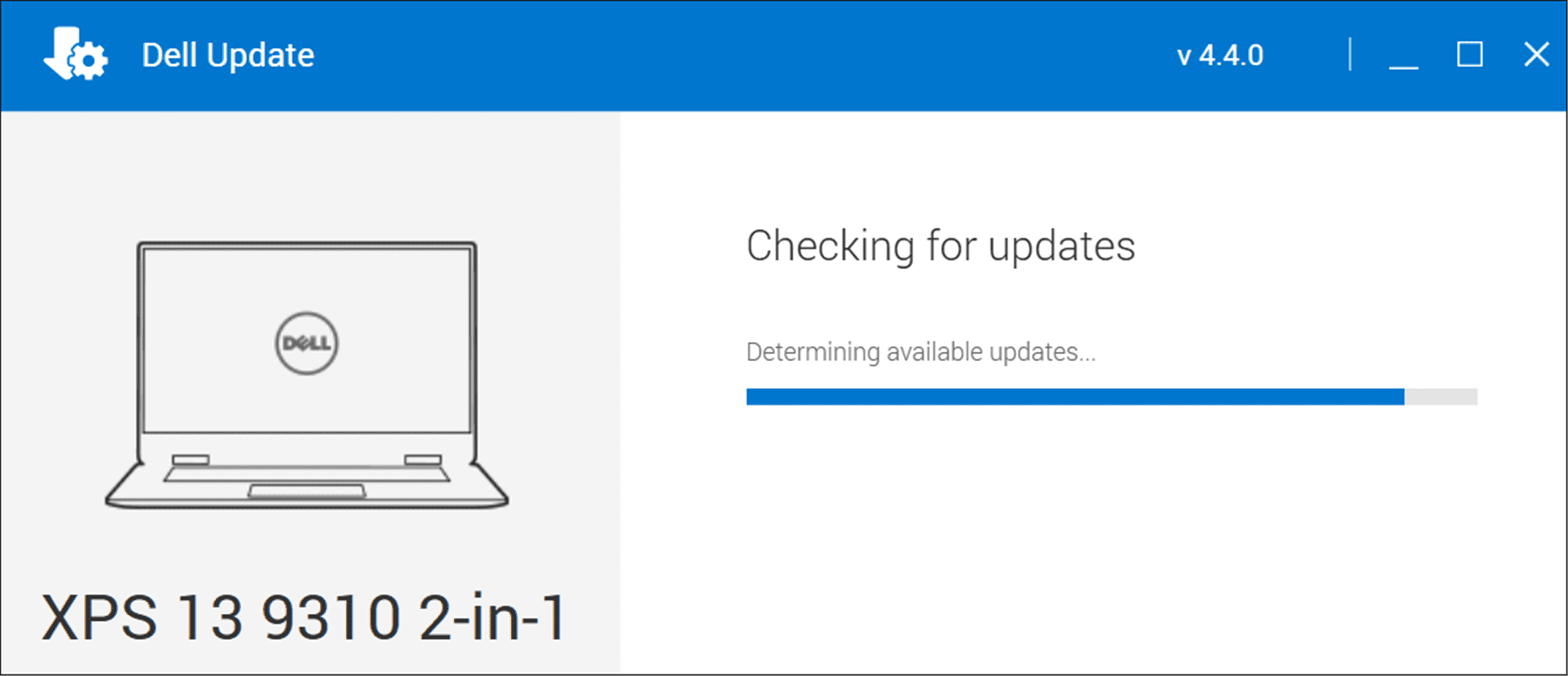
检查磁盘是否有错误
如果 Windows 文件系统完好、RAM 良好并且您的系统是最新的,您可能仍会收到 Stop Code Memory Management 错误。另一个需要检查的地方是通过运行检查磁盘实用程序来检查您的驱动器。
要运行该实用程序以检查驱动器上的错误,请使用以下步骤:
- 打开开始菜单并搜索PowerShell。
- 接下来,单击右栏中的以管理员身份运行。
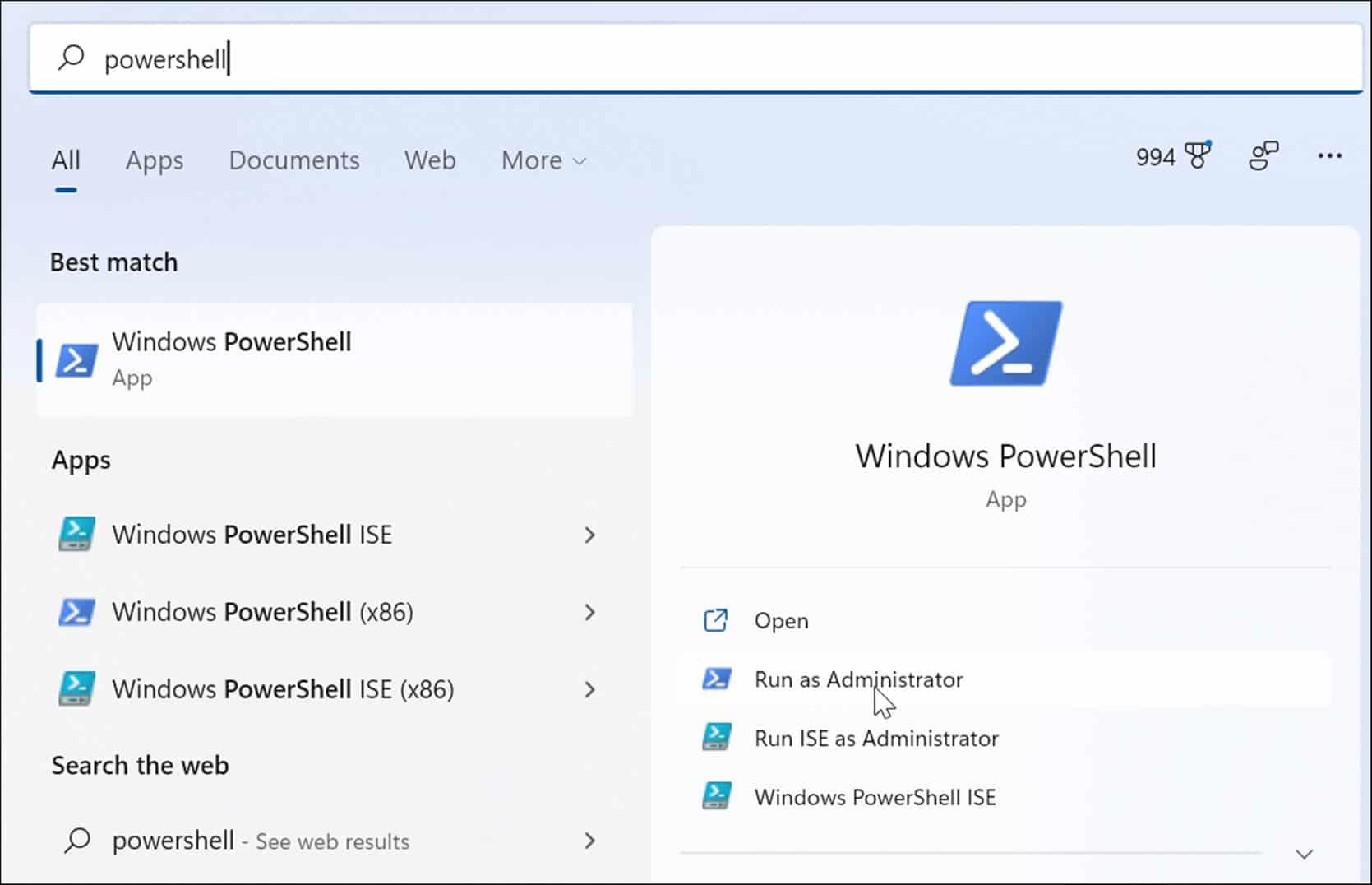
- 当终端打开并按Enter时运行以下命令。
chkdsk /r /f
- 下次重新启动时,它将提示您安排扫描。键入Y并按Enter。
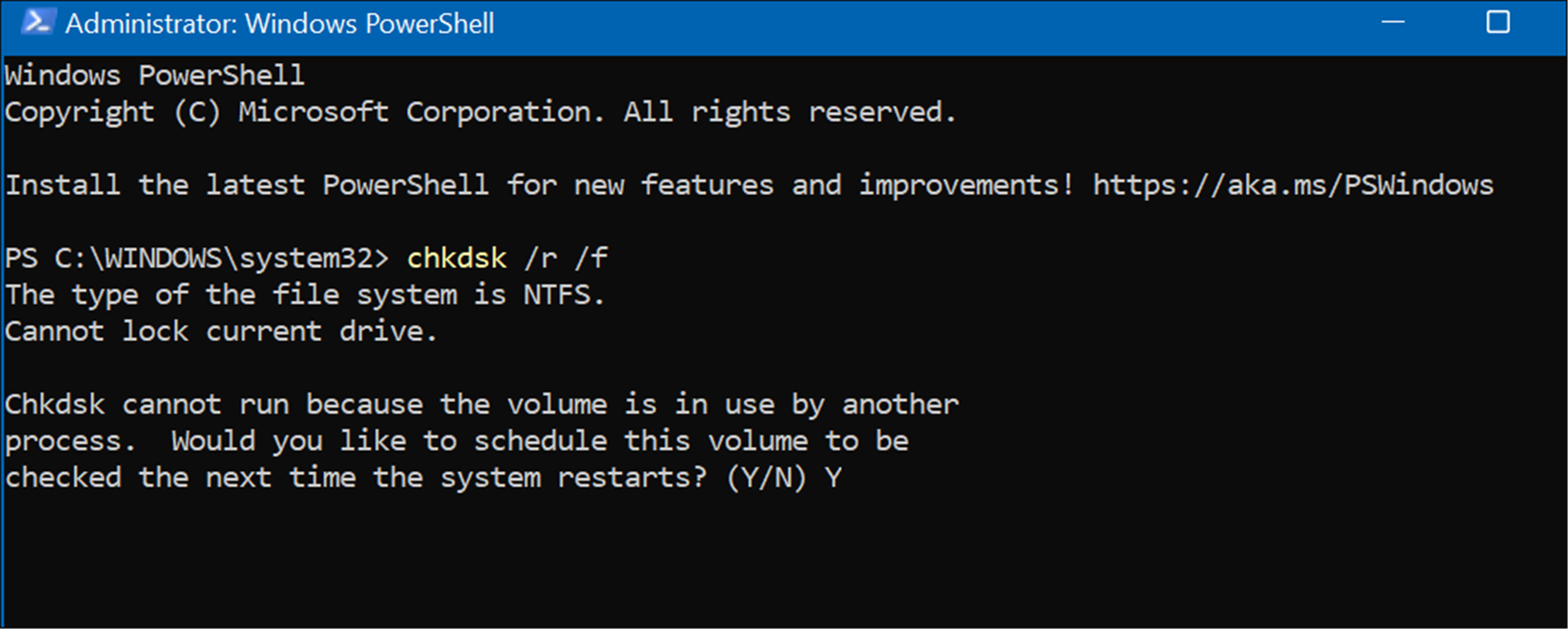
重置您的电脑
如果上述选项不起作用,您将要使用重置此 PC选项。此选项允许您保留文件,但您的所有应用程序和设置都将被删除,因为 Windows 11 本质上会重新安装自身。
注意:在采取这种激烈的行动之前,请确保首先创建一个完整的系统备份(尤其是您最重要的文件),以便在出现问题时可以恢复它。
要重置您的 PC,请使用以下步骤:
- 打开“开始”>“设置”>“系统恢复”,然后单击“恢复选项”部分下的“重置 PC ”按钮。
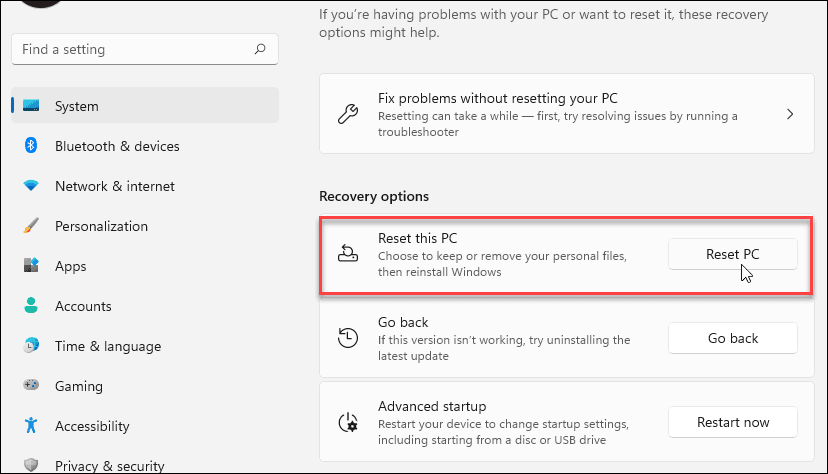
- 当蓝色的选择一个选项菜单出现时,选择保留我的文件 选项。
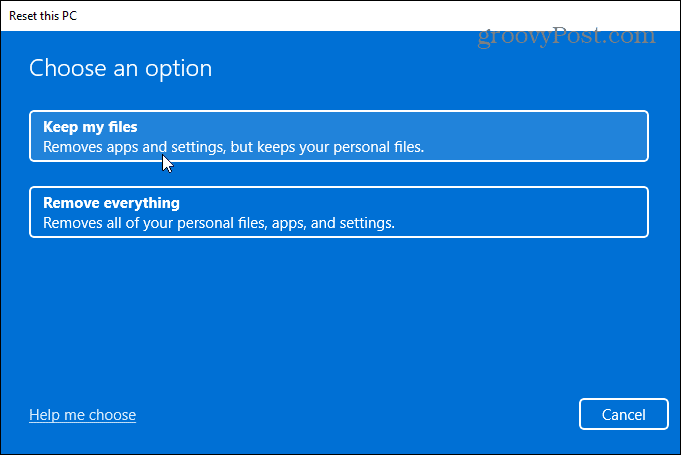
- 现在,只需按照屏幕上的说明验证一切是否正确即可。此过程可能需要一段时间,您的 PC 将启动几次。
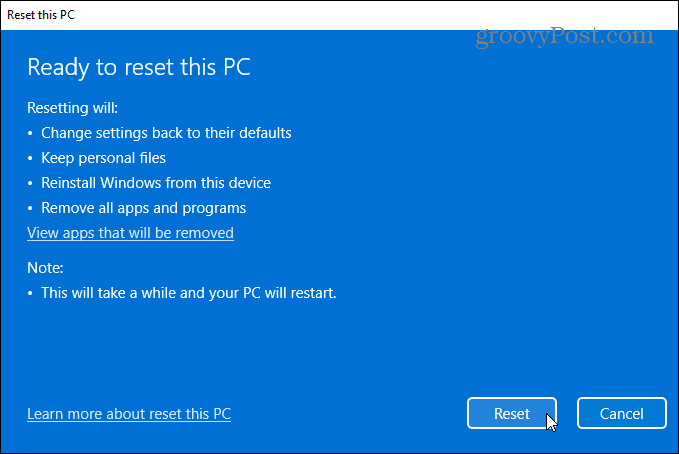
有关完整的分步说明,请阅读我们的重置 Windows 11教程。
该过程完成后,您的系统应该可以成功运行。但是,如果不是,您可能需要查看执行 Windows 11 的全新安装。
修复 Windows 停止代码内存错误
重要的是要注意,这些软件修复只有在您有可用的硬件时才有效。例如,chkdsk 扫描可能会发现有故障的硬盘驱动器,您需要更换它。或者,Windows 内存诊断工具可能检测到错误的 RAM。
在这种情况下,如果您可以访问它们,您可以尝试重新安装内存模块。但是,RAM 可能有故障,也需要更换。
有关修复 Windows 11 问题的更多信息,请查看如何修复Windows 资源保护发现损坏文件错误或修复 100% 磁盘使用情况。此外,如果您的 PC 不断崩溃,请在 Windows 11 不断崩溃时查看这 11 个修复程序。
今天带大家了解了的相关知识,希望对你有所帮助;关于文章的技术知识我们会一点点深入介绍,欢迎大家关注golang学习网公众号,一起学习编程~
![Discord 卡在检查更新 [已解决]](/uploads/20230423/168224708964450db171175.png) Discord 卡在检查更新 [已解决]
Discord 卡在检查更新 [已解决]
- 上一篇
- Discord 卡在检查更新 [已解决]
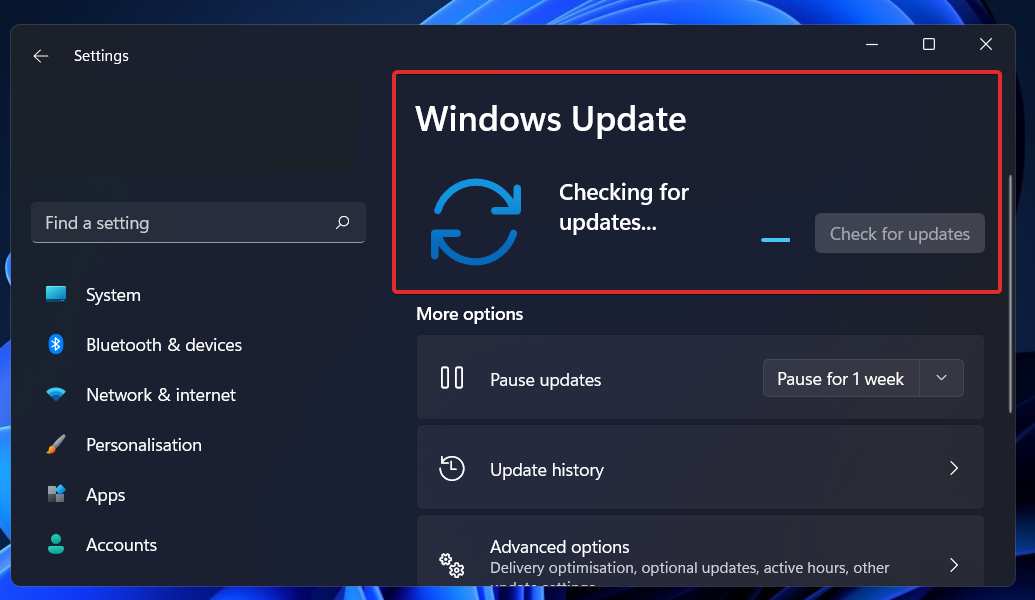
- 下一篇
- 如何使用安装助手升级到 Windows 11
-
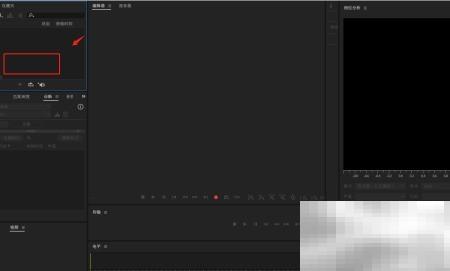
- 文章 · 软件教程 | 5秒前 |
- AU音乐厅混响设置技巧详解
- 411浏览 收藏
-
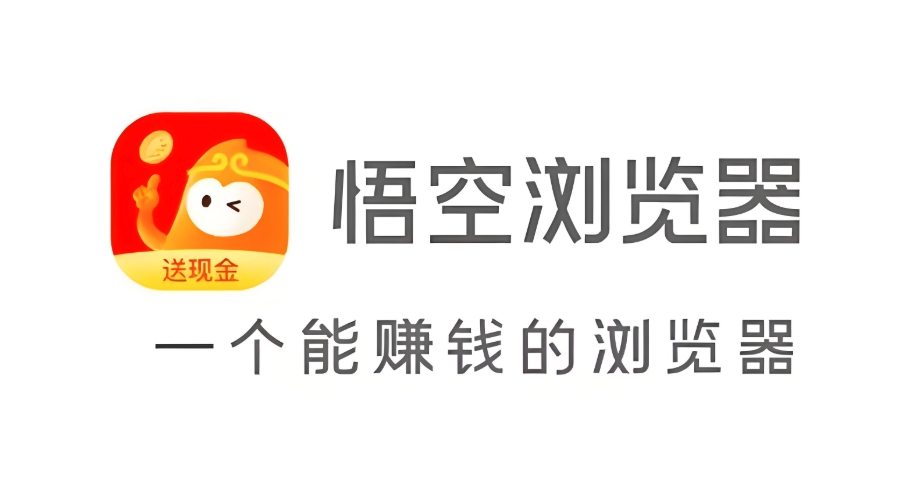
- 文章 · 软件教程 | 12秒前 |
- 悟空浏览器官网入口及下载地址
- 162浏览 收藏
-
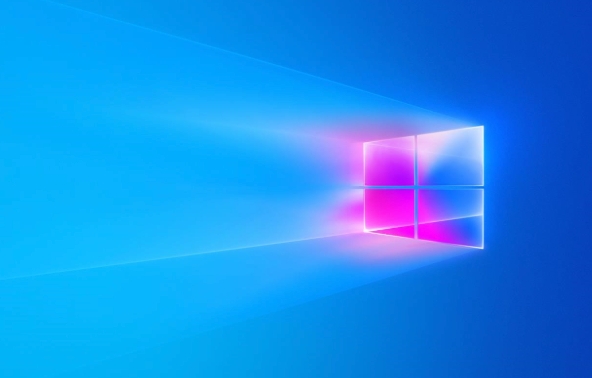
- 文章 · 软件教程 | 1分钟前 |
- Win11忘记密码怎么重置?
- 352浏览 收藏
-

- 文章 · 软件教程 | 1分钟前 | 快手极速版
- 快手极速版清空浏览记录方法
- 453浏览 收藏
-

- 文章 · 软件教程 | 2分钟前 |
- 蛙漫关注作者与更新获取方法
- 135浏览 收藏
-
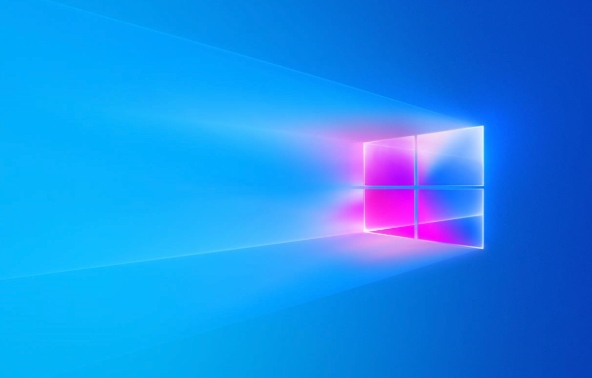
- 文章 · 软件教程 | 4分钟前 | win11
- Win11截图技巧大全与快捷键攻略
- 466浏览 收藏
-
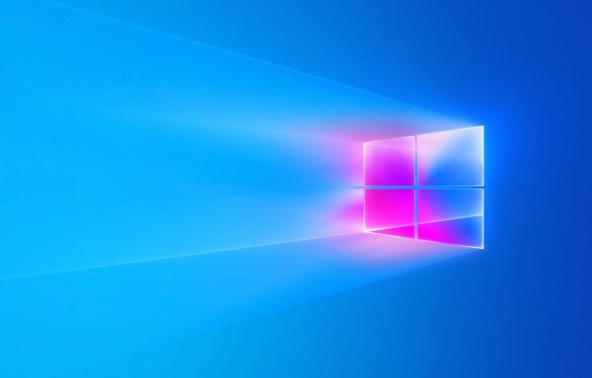
- 文章 · 软件教程 | 5分钟前 | win11 任务栏自动隐藏
- Win11任务栏自动隐藏设置教程
- 238浏览 收藏
-

- 文章 · 软件教程 | 8分钟前 |
- 菜鸟APP人脸识别登录问题解决方法
- 356浏览 收藏
-

- 文章 · 软件教程 | 8分钟前 | 神马搜索App 神马搜索
- 神马语音助手怎么激活使用
- 328浏览 收藏
-

- 文章 · 软件教程 | 13分钟前 |
- 阿里旺旺网页版登录入口分享
- 330浏览 收藏
-

- 文章 · 软件教程 | 15分钟前 |
- Win11玩LOL掉帧怎么解决
- 278浏览 收藏
-

- 文章 · 软件教程 | 17分钟前 |
- Windows10多键盘布局切换教程
- 468浏览 收藏
-

- 前端进阶之JavaScript设计模式
- 设计模式是开发人员在软件开发过程中面临一般问题时的解决方案,代表了最佳的实践。本课程的主打内容包括JS常见设计模式以及具体应用场景,打造一站式知识长龙服务,适合有JS基础的同学学习。
- 543次学习
-

- GO语言核心编程课程
- 本课程采用真实案例,全面具体可落地,从理论到实践,一步一步将GO核心编程技术、编程思想、底层实现融会贯通,使学习者贴近时代脉搏,做IT互联网时代的弄潮儿。
- 516次学习
-

- 简单聊聊mysql8与网络通信
- 如有问题加微信:Le-studyg;在课程中,我们将首先介绍MySQL8的新特性,包括性能优化、安全增强、新数据类型等,帮助学生快速熟悉MySQL8的最新功能。接着,我们将深入解析MySQL的网络通信机制,包括协议、连接管理、数据传输等,让
- 500次学习
-

- JavaScript正则表达式基础与实战
- 在任何一门编程语言中,正则表达式,都是一项重要的知识,它提供了高效的字符串匹配与捕获机制,可以极大的简化程序设计。
- 487次学习
-

- 从零制作响应式网站—Grid布局
- 本系列教程将展示从零制作一个假想的网络科技公司官网,分为导航,轮播,关于我们,成功案例,服务流程,团队介绍,数据部分,公司动态,底部信息等内容区块。网站整体采用CSSGrid布局,支持响应式,有流畅过渡和展现动画。
- 485次学习
-

- ChatExcel酷表
- ChatExcel酷表是由北京大学团队打造的Excel聊天机器人,用自然语言操控表格,简化数据处理,告别繁琐操作,提升工作效率!适用于学生、上班族及政府人员。
- 3296次使用
-

- Any绘本
- 探索Any绘本(anypicturebook.com/zh),一款开源免费的AI绘本创作工具,基于Google Gemini与Flux AI模型,让您轻松创作个性化绘本。适用于家庭、教育、创作等多种场景,零门槛,高自由度,技术透明,本地可控。
- 3505次使用
-

- 可赞AI
- 可赞AI,AI驱动的办公可视化智能工具,助您轻松实现文本与可视化元素高效转化。无论是智能文档生成、多格式文本解析,还是一键生成专业图表、脑图、知识卡片,可赞AI都能让信息处理更清晰高效。覆盖数据汇报、会议纪要、内容营销等全场景,大幅提升办公效率,降低专业门槛,是您提升工作效率的得力助手。
- 3537次使用
-

- 星月写作
- 星月写作是国内首款聚焦中文网络小说创作的AI辅助工具,解决网文作者从构思到变现的全流程痛点。AI扫榜、专属模板、全链路适配,助力新人快速上手,资深作者效率倍增。
- 4650次使用
-

- MagicLight
- MagicLight.ai是全球首款叙事驱动型AI动画视频创作平台,专注于解决从故事想法到完整动画的全流程痛点。它通过自研AI模型,保障角色、风格、场景高度一致性,让零动画经验者也能高效产出专业级叙事内容。广泛适用于独立创作者、动画工作室、教育机构及企业营销,助您轻松实现创意落地与商业化。
- 3914次使用
-
- pe系统下载好如何重装的具体教程
- 2023-05-01 501浏览
-
- qq游戏大厅怎么开启蓝钻提醒功能-qq游戏大厅开启蓝钻提醒功能教程
- 2023-04-29 501浏览
-
- 吉吉影音怎样播放网络视频 吉吉影音播放网络视频的操作步骤
- 2023-04-09 501浏览
-
- 腾讯会议怎么使用电脑音频 腾讯会议播放电脑音频的方法
- 2023-04-04 501浏览
-
- PPT制作图片滚动效果的简单方法
- 2023-04-26 501浏览



